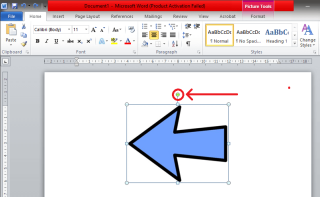Microsoft Word to edytor tekstu wybierany przez wielu użytkowników, ponieważ oferuje wiele przydatnych funkcji. Możesz wprowadzać formuły matematyczne, rysować wykresy, wstawiać obrazy, filmy, osadzać linki ... niezwykle szybko i wygodnie.
W szczególności zapewnia również użytkownikom linijkę (linijkę), która pomaga wyrównywać, wciskać, a nawet utrzymywać wszystko w jednej linii dzięki tabulatorom. Ten niezwykle przydatny i wygodny pasek linijki sprawia, że wyrównywanie tekstu jest szybsze niż kiedykolwiek. Postępuj zgodnie z poniższym artykułem, aby w pełni wykorzystać „moc”, jaką oferuje ten władca:
Instrukcje dotyczące aktywacji linijki Linijka w programie Word
Najpierw musisz pozostawić go w widoku układu wydruku , a następnie przejść do karty Widok.

Następnie zaznacz pole Linijka, aby aktywować rozmiar wyrównania.

Uwaga: linijka składa się z 2 elementów, linijka pozioma może być wyświetlana zarówno w trybie układu strony WWW, jak i szkicu, ale linijka pionowa nie.
Instrukcje dotyczące używania linijki wyrównującej w programie Word
Ustawia margines na linijce
Odstępy między marginesami na linijce są wyświetlane w kolorze białym i szarym:
- Szare obszary na końcach linijki to ustawione marginesy.
- Biały obszar to aktywny obszar, w którym przechowywany jest tekst.
Szary obszar zaczyna się od liczby wskazującej margines ustawiony w Ustawieniach strony z powrotem na 0, a następnie zaczyna się od 0 w białym obszarze. Możesz ustawić jednostki cale lub centymetry, przechodząc do Plik> Opcje> Zaawansowane> Pokaż pomiary w jednostkach, aby zmienić.
Uwaga: ta jednostka będzie miała zastosowanie do wszystkich innych funkcji pomiarowych w programie Word.

Możesz całkowicie wyrównać odstępy między marginesami bezpośrednio na tej linijce: najeżdżając myszą na szaro-białą linijkę na marginesie, który chcesz dostosować, a następnie przeciągając w lewo lub w prawo (w górę lub w dół).

Przy domyślnym ustawieniu rozmiaru papieru w programie Word 8,5 x 11 cali linijka pozioma zaczyna się od 1 (margines 1 cala), a następnie powraca do 0, gdy kończy się lewy margines, i kontynuuje bieg do 7,5 w obszarze poziomym. reszta. To samo dotyczy linijki pionowej, zaczynając od 1 dla 1-calowego marginesu, wracając do 0, gdy margines się kończy, a następnie biegnąc do 10 dla pozostałego pionu.
Ustaw wcięcie na linijce
Na linijce znajduje się zestaw 2 trójkątów i prostokąta, które odpowiadają za kontrolę wcięcia poszczególnych akapitów. Wystarczy kliknąć fragment tekstu (naciśnij Ctrl, aby zaznaczyć wiele akapitów lub Ctrl + A, aby zaznaczyć cały dokument), a następnie przeciągnij, aby edytować.

Ten duży dział korekt składa się z 3 małych oddziałów, które wykonują następujące zadania:
- Przeciągnij dolny prostokąt: dostosuje wcięcie (wyrównane do lewej) dla całego akapitu. Podczas ciągnięcia tego elementu, pozostałe 2 również się poruszają.

- Przeciągnij środkowy trójkąt: spowoduje wcięcie (wyrównanie do lewej) wszystkich wierszy w akapicie z wyjątkiem pierwszego.

- Przeciągnij górny trójkąt: Wcięcie (wyrównanie do lewej) w pierwszym wierszu akapitu.

Jeśli chodzi o biały znak po prawej stronie, przeciągnij go, aby wyrównać do prawej cały akapit.

Dodaj tabulatory (Tab Stop)
Domyślnie w dokumencie programu Word nie będzie punktów tabulacji, za każdym naciśnięciem tabulatora kursor przesunie się do 8 znaków. Ustawienie tabulatorów zapewnia lepsze rozmieszczenie tekstu i kontrolę. Spójrz w lewy górny róg dokumentu (tuż nad pionową linijką), a zobaczysz przycisk Tab Stop.

Kliknij przycisk, aby dostosować ustawienia tabulatorów, każde naciśnięcie ma inny styl Tab Stop:
- Do lewej: tekst wyrównany do lewej zaczyna się od ustawionego tabulatora.
- Środek: tekst jest wyśrodkowany wokół umieszczonego tabulatora.
- Do prawej: tekst jest wyrównany do prawej i kończy się na ustawionym tabulatorze.
- Liczby dziesiętne: ułóż ułamki dziesiętne obok siebie, bardzo przydatne, jeśli potrzebujesz statystyk z wieloma liczbami.
- Karta słupkowa: ten styl tabulatora nie tworzy rzeczywistego tabulatora, ale dodaje linię w miejscu, w którym się znajduje. Może być używany do dzielenia pionowych kolumn w przypadkach, gdy nie jest potrzebna żadna tabela.
Otwórz ustawienia strony
Kliknij dwukrotnie pusty (szary) obszar na linijce, aby otworzyć okno Ustawienia strony.Możesz także otworzyć Ustawienia strony z karty Układ na Wstążce.

Pojawi się okno Ustawienia strony , w zakładce Marginesy możesz ustawić układ strony tekstowej:
- Marginesy: Umożliwia dostosowanie górnego, dolnego, lewego i prawego marginesu.
- Gutter: Jest to odstęp na oprawę dokumentu, który domyślnie jest pusty.
- Orientacja: wybiera orientację papieru na pionową lub poziomą.
Karta Papier umożliwia również odpowiednie dostosowanie rozmiaru i rozmiaru papieru. Większość domyślnych ustawień rozmiaru papieru w programie Word to Letter (dla papieru do drukowania w USA) o wymiarach 215,9 x 279,4 mm.

Wskazówki dotyczące używania linijki linijki w programie Word
- Podczas przeglądania tabulatorów, które nie wiedzą, co to znaczy, po prostu przeciągnij mysz na zewnątrz, a następnie przynieś ją z powrotem, aby pojawiło się okno dialogowe opisu.

- Aby wstawić tabulator, po prostu kliknij miejsce, w którym chcesz umieścić na białym obszarze poziomej linijki. Pojawi się ikona Tab Stop informująca, że za każdym razem, gdy naciśniesz klawisz Tab, kursor przesunie się do najbliższego miejsca z tą ikoną.

- Możesz dodać różne Tab Stop i przeciągnąć, aby je przenieść. Możesz nawet dwukrotnie kliknąć dowolny Tab Stop, aby ustawić go według własnego uznania.

- Aby usunąć tabulator, przeciągnij go i upuść z linijki.
Mamy nadzieję, że powyższy artykuł pomoże Ci szybciej i wygodniej wyrównać tekst dzięki tej linijce. Ponadto możesz także używać skrótów klawiaturowych, aby szybciej redagować i wyrównywać tekst.
Życzę wszystkim sukcesów!